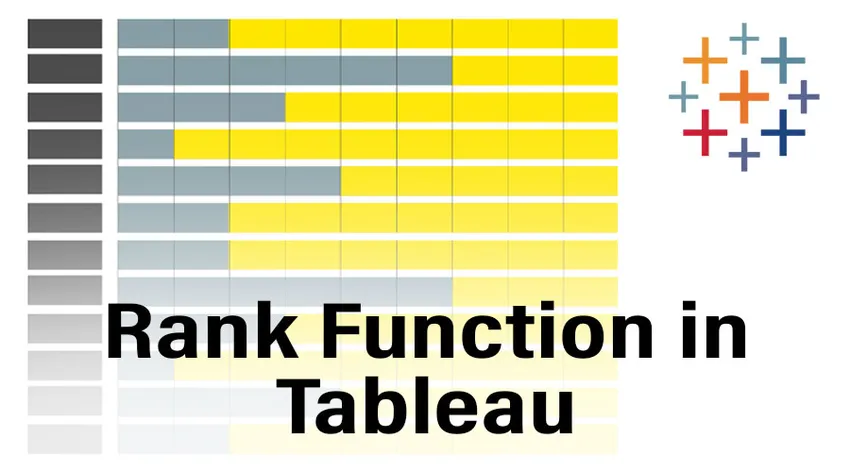
Въведение в функцията на ранга в Tableau
Преди да научим функциите в Tableau и техните случаи, нека първо научим какво е tableau и защо хората го използват? Tableau е инструмент за визуализация на данни, който може да помогне за създаването на интерактивни табла за управление, които помагат за по-доброто разбиране на данните. Сега, нека се потопим във функциите в Tableau. В Tableau има много вградени функции, които са категоризирани в низови функции, функции на таблица и т.н. В тази статия ще обсъдим функцията Rank, която е част от функциите на Table в tableau. Функцията за класиране, както подсказва името, се използва за даване на ранг на всяка мярка (свързана с броя), присъстваща в набора от данни.
Използване на ранк функция в Tableau
Сега, нека да преминем стъпка по стъпка и да видим как да използваме ранг функция в tableau.
1. Отворете Tableau и ще можем да видим по-долу екрана. Свържете се с файл или сървър (въз основа на мястото, където присъствате въвежданите данни), като използвате опцията за свързване в лявата част на целевата страница на Tableau.
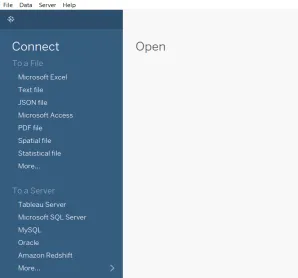
2. За тази статия ще използваме наличното хранилище за данни "Sample-Superstore" и снимката по-долу ще ни каже как изглеждат данните.
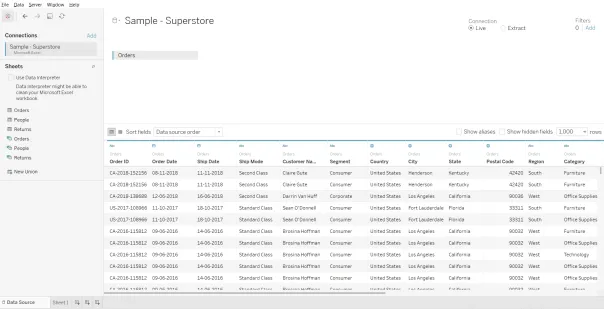
3. Кликнете върху опцията „Лист 1“, която присъства в долния ляв ъгъл и ще можем да видим прозорец, както е показано по-долу, и тук подготвяме нашите табла.
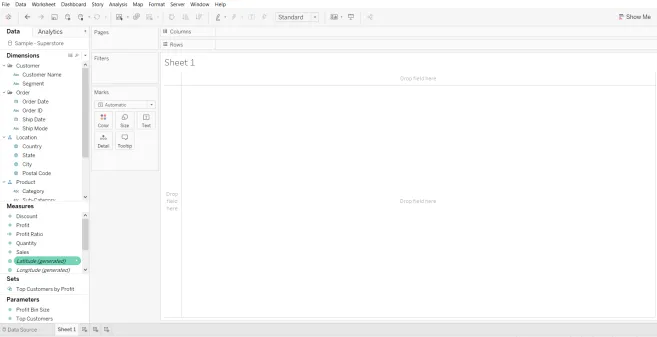
4. Изберете мярката, върху която искаме да приложим функция за ранг, тук ще прилагам функция за ранг на мярката за продажби, като приемам регион, присъстващ в измерение като редове. Плъзнете измерението за регион на ред и плъзнете мярката за продажби в картата с марки и прозорецът ще изглежда по начина, показан по-долу.
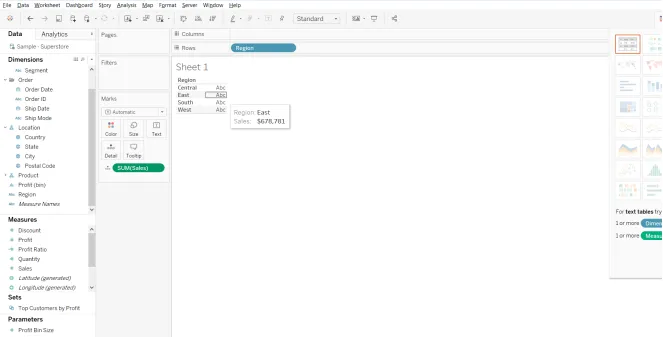
5. За да дадем ранг на мярката за продажби, първо трябва да създадем ново изчислено поле и го правим, като даваме с десен бутон на мишката върху панела за продажби в мерките. И можем да видим, че се появи ново меню като екранната снимка тук. Сега трябва да преминем към създаването и след това да кликнете върху представената тук опция за изчислени полета.
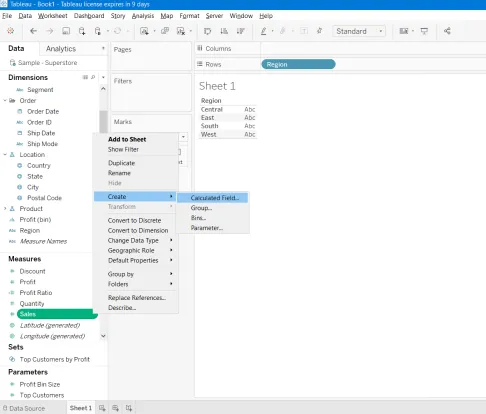
6. След като щракнете върху изчисленото поле, ще се появи един нов прозорец и там можем да видим, че в падащото меню отдясно се избира „Всички“.
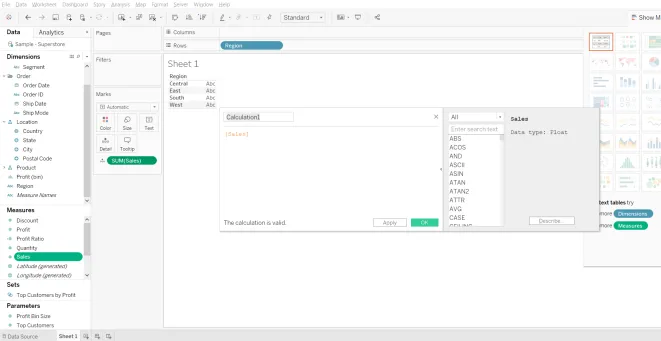
7. Както бе споменато по-рано, функциите за класиране ще бъдат в изчисленията на таблицата, така че трябва да отворим падащото меню и да изберете „Таблични изчисления“ и ще можем да видим всички функции за ранг и малко информация за функциите, както е показано по-долу.
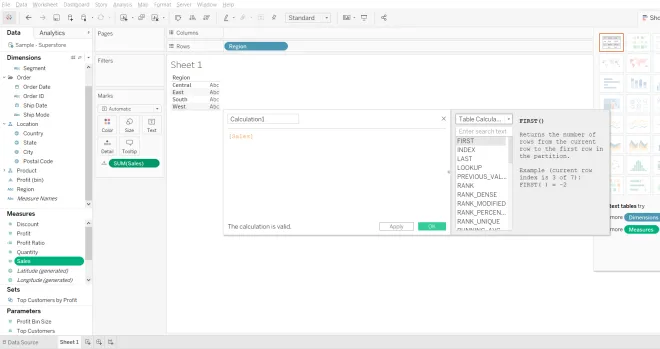
8. Тъй като искаме функцията за класиране да бъде приложена към мярката от продажби, изчислението ще бъде „Ранг (Сума ((Продажби)))“ и можем да дадем името на това изчисление. Тук в този пример ще посоча изчислението като Ранг.
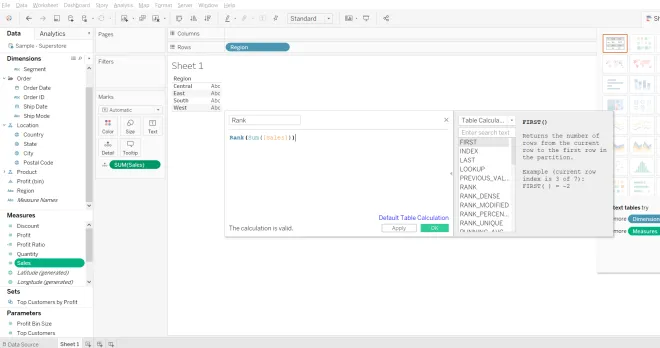
9. След като дадем изчислението, ще продължим и щракнете върху Прилагане и ОК за това изчисление, за да се отрази в раздела Мерки. След като видим „Ранг“ в панела „Мерки“, трябва да го завлечем върху съвкупността от продажби, присъстващи в областта на таблото, а таблото ще изглежда по начина, показан по-долу
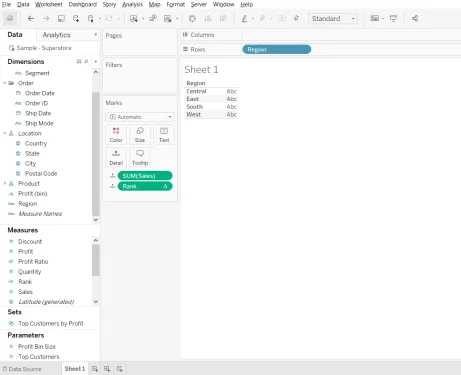
10. Тук в панела с марки и двете съвкупности от продажби са зададени на „подробности“, за да имаме по-добро разбиране, нека да го променим на „Текст“, за да направим това, просто трябва да кликнем върху символа отдясно на мярка в марки карта и тя ще отвори прозорец с „Текст“ като една от опциите, изберете го и тогава таблото за управление ще изглежда по начина, показан по-долу.
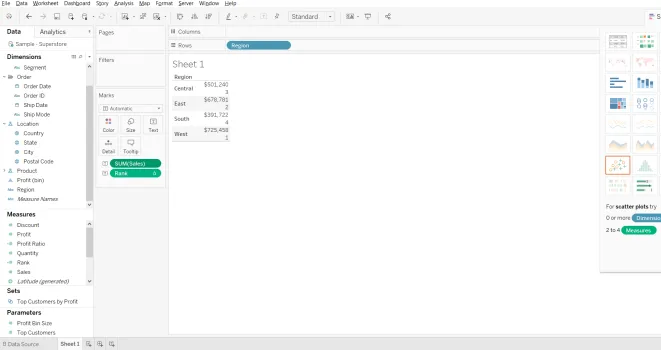
11. И така, след като това е направено от предоставените стойности, можем да видим, че най-висок ранг (1) се дава на региона с най-висока стойност на продажбите (725 458 долара). Ако искаме да класираме, за да бъдем показани в отделна колона, след това променете реда на стъпките, като първо направите стъпка 10 и след това преминете към стъпка-9.
12. Ако искаме да направим някакви промени във форматирането, трябва да кликнем върху падащото меню отляво в секцията Rank в прозореца Стойност на мерките и тук можем да направим всички промени във формата (формати на оси и панели) и прозорецът ще изглежда подобно на показания по-долу.
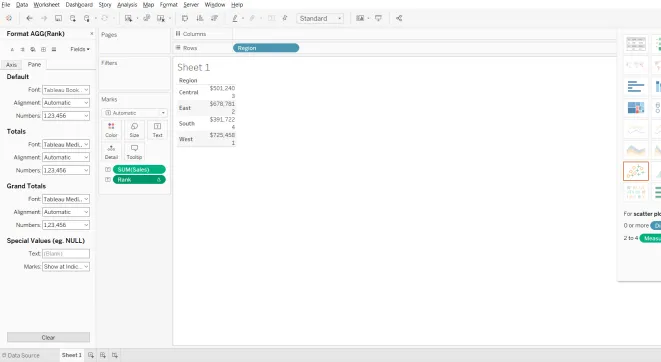
13. Тук имаме всички различни стойности и Ако има една и съща стойност, на кого ще бъде даден по-добрият ранг? Различните потребители имат различни изисквания за решаването на тази таблица, ни предоставя още няколко допълнителни функции Rank Dense, Rank Unique и Rank Modified. И също tableau по подразбиране избира някои свойства и един от тях е сортиране в низходящ ред.
14. Така че, нека видим как тези неща ни помагат, като отговаряме на нашите изисквания.
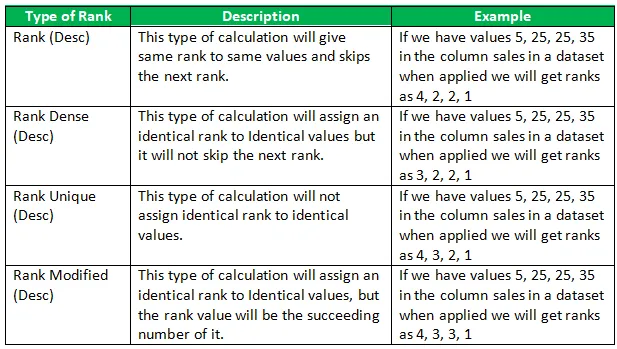
Значение на функцията на ранга в Tableau
От горните изчисления и типове можем да видим, че когато се приложи Rank Function, тя връща стандартния конкурсен ранг за текущия ред в дяла. Това ще бъде много полезно, когато използваме диаграмата, за да кажем подробности за коя категория или регион са най-добрите продажби. С тези прозрения, потребителите или ръководителите на фирми ще се запознаят къде трябва да подобрят бизнеса си.
Препоръчителни статии
Това е ръководство за функция на ранг в Tableau. Тук обсъждаме как да използваме ранг функция в tableau, заедно с нейното значение. Можете също да разгледате следните статии, за да научите повече-
- Референтни линии на Tableau
- Дизайн на таблото за табла
- Таблица за изчисляване на таблица
- Видове диаграми на Таблица
- Функции на агрегат на Tableau
- Въртене в Tableau
- Контекстният филтър на Tableau
- Въведение в функциите и атрибутите на Tableau